系统装在d盘怎么启动
电脑使用过程中,有时我们可能需要将系统安装在D盘并实现正常启动,下面将详细介绍系统装在D盘后的启动方法及相关操作步骤:
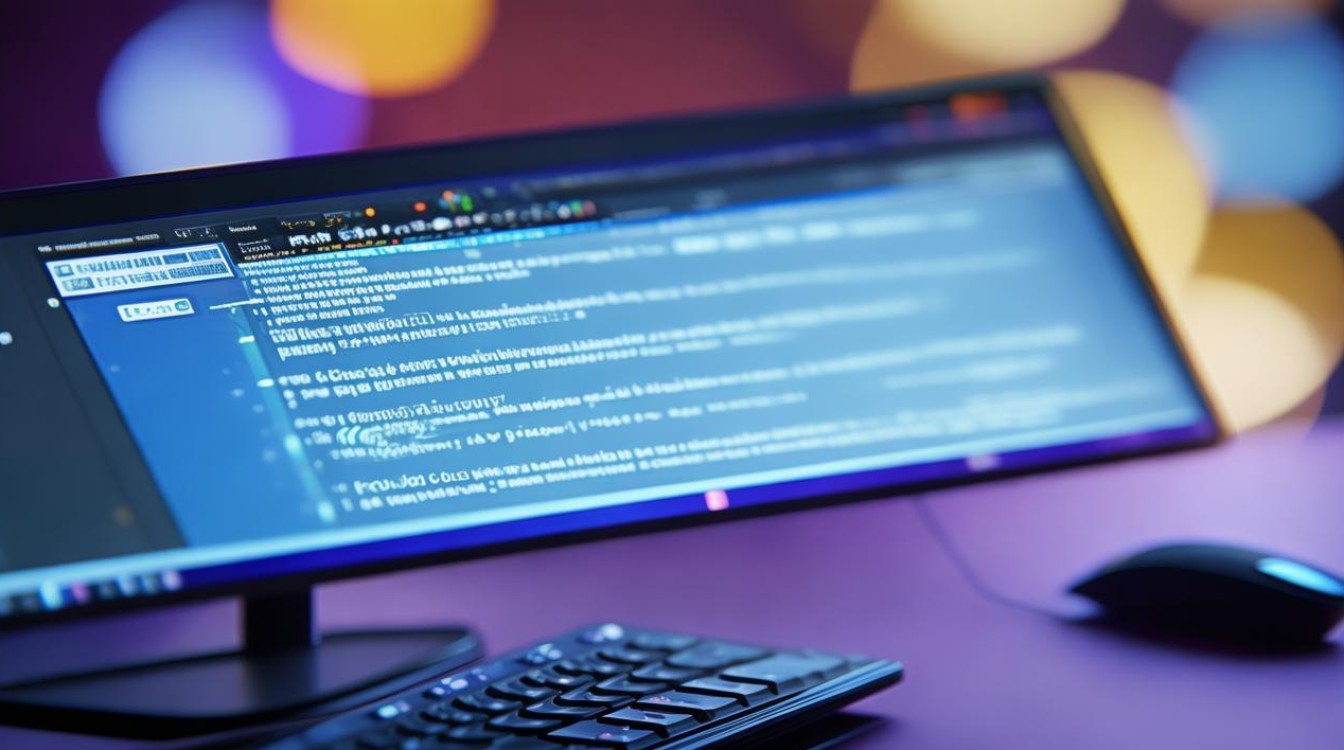
BIOS/UEFI设置调整
| 步骤 | 具体操作 | 详细说明 |
|---|---|---|
| 1 | 进入BIOS/UEFI设置界面 | 不同品牌和型号的电脑进入BIOS/UEFI的方法有所不同,常见的有在开机时按下Del键、F2键、F10键等,戴尔电脑通常按F2键进入BIOS,惠普电脑部分型号按F10键,在开机后,根据屏幕提示及时按下相应按键,进入BIOS/UEFI设置界面。 |
| 2 | 查找启动顺序设置选项 | 在BIOS/UEFI界面中,通过方向键导航至“Boot”或“Startup”相关的选项卡,这里会显示当前电脑的启动设备顺序,如硬盘、光驱、U盘等。 |
| 3 | 调整D盘所在硬盘为第一启动项 | 如果系统安装在D盘,而D盘与C盘同属一块硬盘,需要找到对应的硬盘选项(通常会显示硬盘型号等信息),将其设置为第一启动项,若D盘是另一块独立硬盘,需找到该硬盘的选项并设置为第一启动项,一般情况下,使用上下方向键移动选项位置,将D盘所在硬盘移至最上方。 |
| 4 | 保存并退出BIOS/UEFI设置 | 完成启动顺序调整后,按F10键保存设置并退出BIOS/UEFI界面,电脑将自动重启,此时会按照新的启动顺序尝试从D盘启动系统。 |
修复引导记录(以Windows系统为例)
(一)使用系统安装盘修复
- 准备一张Windows系统安装盘(可以是光盘或U盘启动盘)。
- 将系统安装盘插入电脑,重启电脑并从安装盘启动(可能需要在开机时按相应按键选择启动设备,如F12等)。
- 进入安装界面后,选择“修复计算机”选项。
- 在弹出的系统恢复选项中,选择“命令提示符”。
- 在命令提示符窗口中,依次输入以下命令并回车:
bootrec /scanos:此命令用于扫描当前系统中安装的所有操作系统。bootrec /fixmbr:修复主引导记录(MBR)。bootrec /fixboot:修复引导扇区。
- 输入完成后,关闭命令提示符窗口,重新启动电脑,看是否能从D盘正常启动系统。
(二)使用EasyBCD工具修复(适用于Windows系统)
- 下载并安装EasyBCD软件(可在官方或其他正规软件下载网站获取)。
- 打开EasyBCD软件,在主界面中点击“添加新条目”。
- 在弹出的对话框中,选择“Windows操作系统”类型,然后点击“下一步”。
- 浏览并找到安装在D盘的系统目录(通常是D:\Windows文件夹),点击“确定”。
- 返回EasyBCD主界面,点击“编辑引导菜单”选项卡,可在此设置默认启动的操作系统为D盘的系统,以及调整启动菜单的显示时间等参数。
- 设置完成后,点击“保存配置”按钮,然后重新启动电脑,查看是否能够从D盘启动系统。
检查硬件连接与磁盘分区
-
硬件连接检查:
- 确保D盘所在的硬盘连接良好,没有松动或接触不良的情况,如果是内置硬盘,检查硬盘数据线和电源线是否连接稳固;如果是外接硬盘,检查USB接口或硬盘盒的连接是否正常。
- 对于采用RAID阵列的硬盘,确保RAID控制器和硬盘阵列的配置正确,且硬盘处于正常在线状态。
-
磁盘分区检查:
- 使用磁盘管理工具(如Windows自带的磁盘管理程序)查看D盘的分区状态,确保D盘所在的分区已正确设置为活动分区(对于MBR格式的硬盘),并且分区文件系统没有损坏。
- 如果D盘是GPT格式的分区,检查ESP(EFI系统分区)和MSR(Microsoft保留分区)等相关分区是否存在且正常,这些分区对于系统的启动至关重要,如果缺失或损坏,可能导致系统无法启动。
其他注意事项
-
驱动程序问题:系统安装在D盘后,可能会因为驱动程序未正确安装或配置而导致启动异常,在系统启动后,及时安装主板、显卡、声卡等硬件的最新驱动程序,确保硬件设备能正常工作,避免因驱动问题影响系统启动。
-
软件冲突:某些安装在C盘的软件可能与D盘的系统产生冲突,导致系统启动失败或出现异常,在启动D盘系统后,尽量避免在C盘和D盘同时安装相同功能的软件,或者对软件进行合理配置,避免冲突。

-
系统激活:如果D盘安装的系统需要激活,确保在启动前已完成激活操作,否则,系统可能会在启动过程中提示激活信息,甚至无法正常进入系统桌面。
当系统装在D盘时,要实现正常启动需要从多个方面进行检查和设置,包括BIOS/UEFI启动顺序调整、引导记录修复、硬件连接与磁盘分区检查等,在操作过程中,需谨慎对待每个步骤,确保系统能够稳定可靠地从D盘启动。
FAQs
问题1:系统装在D盘后,启动时出现蓝屏怎么办?
答:出现蓝屏可能是由于驱动程序不兼容、硬件故障或系统文件损坏等原因引起的,尝试进入安全模式,卸载最近安装的驱动程序或软件,看是否能解决问题,如果不行,可以使用系统自带的修复工具或系统安装盘进行系统修复,检查硬盘是否有坏道等硬件问题,若问题仍然存在,可能需要进一步排查具体的蓝屏错误代码,根据代码提示进行针对性的解决。

问题2:如何在不使用系统安装盘的情况下修复D盘系统的引导记录?
答:如果不使用系统安装盘,可以尝试使用一些第三方的系统修复工具,如NTBOOTautofix等,下载并运行该工具,它会自动检测系统中的引导问题,并提供修复选项,按照工具的提示进行操作,一般可以修复D盘系统的引导记录。
版权声明:本文由 芯智百科 发布,如需转载请注明出处。







 冀ICP备2021017634号-12
冀ICP备2021017634号-12
 冀公网安备13062802000114号
冀公网安备13062802000114号